
| КрасносельскийКонстантинКонстантинович
|

 Компьютер и программы
Компьютер и программы

 WEB-дизайн
WEB-дизайн

 Литература и поэзия
Литература и поэзия

 Гуманитарные науки
Гуманитарные науки

 Мастерская
Мастерская
 Хронология материалов
Хронология материалов
 Обращение к посетителям
Обращение к посетителям
 Скачать шрифты
Скачать шрифты
 Скачать рефераты
Скачать рефераты
 Создание web сайта на заказ
Создание web сайта на заказ
 Создание веб сайтов (цены)
Создание веб сайтов (цены)
 Веб-сайты, созданные мной (потенциальным заказчикам)
Веб-сайты, созданные мной (потенциальным заказчикам)
 Полезные ссылки
Полезные ссылки
 Об авторе
Об авторе
 Статистика сайта
Статистика сайта
 Показать фреймы
Показать фреймы
ТаблицейБлоками.Оптимизация и спасение IBM PC: Создание разделов, форматирование дисков |
Последняя модификация: 10.08.2014 г
Страница загружена с адреса: http://comp.site3k.ru/ibmpc/chaptr8.html

Глава 8: Создание логических разделов и форматирование жестких дисков
Ситуации, в которых требуется передел диска.
Для ускорения выполнения служебных процедур, типа дефрагментации и проверки диска, установленный в системный блок, жесткий диск полезно разделить на несколько логических. Размер каждого, в отдельности взятого, логического диска (раздела), меньше общего размера жесткого диска, и потому, даже при том же количестве содержащейся информации, на обработку одного логического диска уходит меньше времени. Кроме того, дополнительная экономия времени обработки достигается за счёт разделения хранимой информации между логическими разделами. Организованные таким образом разделы можно по очереди, между делом, обрабатывать хоть каждый день; в то время как, обработка единого большого диска, происходит слишком долго, и выполнить её между делом просто невозможно. Ну а поскольку обработка диска, не совместима ни с какими другими операциями, до её проведения часто не доходят руки.
Однако, удобство обслуживания малых дисков далеко не главная причина их создания. До появления Windows 98 их создание, зачастую происходило вынуждено. Процедура создания кластеров и структура их расположения FAT 16 применяемая до его появления, не признавала разделов более двух гигабайт и, при наличии большего диска, его приходилось делить на меньшие уже хотя бы, для того чтобы получить возможность с ним работать1. Теперь эта проблема разрешена: FAT 32 поддерживает работу с дисками размером до 4 тысяч гигабайт, и необходимость деления диска отпала (покажите мне человека, который встречал диск хотя бы в одну тысячу). Но это вовсе не означает, что физический диск не следует делить.
Сегодня главным аргументом в поддержку создания логических разделов является возможность раздельного хранения информации. Вероятность одновременного повреждения сразу нескольких дисков практически равна нолю, а значит, информация, размещённая на одном диске, стопроцентно защищена от любых катастроф другого. Особенно очевидно это, в отношении логических ошибок.
С этой точки зрения, наличие двух дисков не менее целесообразно, чем наличие запасного колеса в багажнике машины. На первом диске – основном, располагается операционная система и прикладные программы Windows, на втором – резервные копии и документы.
Перемещение прикладных программ на резервный диск не имеет смысла, поскольку они интегрируются в систему, забрасывая в неё часть файлов и организовывая многочисленные ссылки в системном реестре. При удалении системы (здесь не имеется в виду её переустановка, когда одни системные файлы замещаются другими, перенимающими бразды правления над программами), даже если её, затем, установить заново, они уже никогда не заработают. Лишь некоторые простейшие приложения Windows могут работать автономно (естественно, при наличии необходимой им операционной среды); такие приложения не предусматривают процедуру инсталляции (Setup) и не обмениваются файлами с Windows.
Однако и им не место на запасном диске.
Основное вирусное заражение программ, происходит при их исполнении и, чем меньше с запасного диска запускается программ, тем меньше вероятность, что туда переберется вирус. Даже инсталляцию приложений, в идеале, следует проводить непосредственно с основного диска, предварительно скопировав ее дистрибутив из архива, чтобы не заразить инсталлятор (но это уже похоже на манию преследования вирусами). Поэтому, на запасном диске стоит размещать только программы, не используемые в повседневной жизни, например, копии дистрибутивов, программы облегающие восстановление компьютера из руин, но не вмещающихся на дискету (таких как Norton Commander) и документы (для большей надёжности, копии документов следует держать ещё и на съемных носителях).
Хранение на резервном диске, наряду с неиспользуемыми программами, еще и периодически используемых документов, в отличие от хранения программ, имеет определенный резон: поступающие иначе и лишь резервирующие документы на запасном диске в конце дня, рискуют поместить в резерв версии уже поврежденные вирусами или дисковыми ошибками. Если документы сохранять там сразу, вероятность повреждения окажется гораздо ниже, хотя создание еще одной копии (на том же диске и, тем более, на съемном носителе), полезно не только на случай сбоя, но и на случай правки, которую уже невозможно отменить, но, которая оказалась ошибочной.
Наличие запасного диска, содержащего резервный комплект, позволяет во всеоружии встретить любые неожиданности, и потопу, создание раздельных дисков и разделение их функций так же разумно, как отделение кухни от туалета. Кроме того, при необходимости форматирования, существует возможность временной эвакуации имеющихся данных с одного диска на другой. Ситуации, в которых возникает необходимость форматирования всех дисков, крайне редки.
Производится разделение диска программой Fdisk.exe.
Работа с Fdisk.
Эта программа предназначена для работы в MS-DOS, и потому, для её применения необходимо загрузится в режиме командной строки, а при переделе системного диска, загрузится с загрузочной дискеты, на которой эта программа обязана присутствовать.
Но прежде чем приступать к работе с ней, следует чётко разобраться в применяемой ей терминологии.
Классификация дисков, или терминология с точки зрения FDISK.
ДИСКОМ называется физическое устройство, вставленное в системный блок компьютера.
РАЗДЕЛОМ называется обособленная часть дисковой памяти. При работе Fdisk делает специальную запись (главная загрузочная запись) указывающую кластеры, пространство между которыми будет считаться отдельным диском.
Раздел, в котором располагаются системные файлы MS-DOS или Windows (в состав последнего входят слегка модернизированные системные файлы первого), называется основным (primari DOS patrition), в нем должны находится системные файлы Io.sys и MsDos.sys.
Раздел, не содержащий системных файлов MS-DOS, называется дополнительным (extended DOS patrition). Для эксплуатации пространства выделенного под дополнительный раздел, это пространство должно быть идентифицировано как логический диск (или логические диски).
ЛОГИЧЕСКИЙ ДИСК – это на самом деле не то же самое, что и раздел. Логический диск – это часть дополнительного раздела, идентичная ему только в том случае, если занимает весь дополнительный раздел. Логические диски создаются в дополнительном разделе и имеют собственную логическую структуру, что позволяет, во первых, использовать их как самостоятельные физические (с тем только ограничением, что их нельзя вынуть из компьютера), а во вторых, использовать физические диски с объемом превосходящим возможности используемой системы адресации файлов (FAT).
Наличие логического диска является необходимым условием эксплуатации дополнительного раздела.
АКТИВНЫЙ РАЗДЕЛ – это основной раздел, с которого происходит загрузка компьютера. На компьютере может содержаться несколько основных разделов с собственной операционной системой. При этом, загрузка происходит именно с того основного раздела, который в данный момент является активным.
РАЗДЕЛЫ ОПЕРАЦИОННЫХ СИСТЕМ, НЕ СОДЕРЖАЩИХ MS-DOS – это часть дисковой памяти, не включённая ни в основной раздел MS-DOS, ни в дополнительный, ради размещения в ней операционной системы иного типа, например, OS/2, прозванной полуОSью.
Только усвоив эти детали, стоит браться за Fdisk, иначе не трудно лишится того, чего не предполагалось лишаться.
Параметры FDISK.
Если при вызове программы задать параметр /status, введённый через один интервал после названия программы, она ограничится выводом сообщения о количестве физических дисков, разделов на них, их объемов и, в процентном отношении, суммы занимаемой разделами памяти. При вызове статуса дисков стоит обратить внимание именно на проценты: может статься, что часть диска вообще не используется.
Если вызвать программу без дополнительных параметров, она предложит создать поддержку больших разделов (организовать файловую структуру FAT32) или отказаться от этой поддержки (принять структуру FAT16). В зависимости от намерений, пользователь нажимает Y (да) для включения FAT32 или N (нет).
После выбора варианта FAT-таблици и нажатия Enter появляется главное меню:
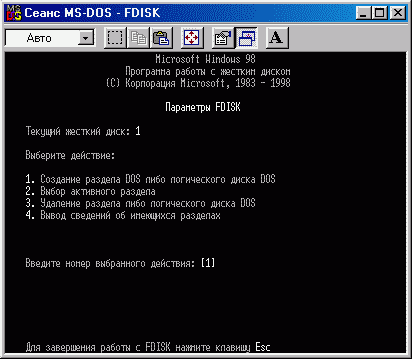
Пункт первый позволяет войти в подменю создания раздела MS-DOS или его логического диска, где, на выбор, предлагается либо создать основной раздел MS-DOS, либо добавить, к уже имеющемуся основному, дополнительный, либо разделить, уже имеющийся дополнительный, на несколько логических дисков. Если под основной и дополнительный раздел выделить не всю ёмкость диска, то на оставшейся территории можно поместить вторую операционную систему.
Второй пункт – выбор активного раздела – предназначен для тех, кто имеет несколько операционных систем и, позволяет выбрать систему, активируемую при включении компьютера. Имеющие одну систему, основанную на MS-DOS, делают активным основной раздел MS-DOS, одновременно с его созданием.
Третий пункт позволяет удалять разделы и диски. Имеющим несколько операционных систем, перед удалением основного раздела одной из них (если таковое требуется), следует сделать активным основной раздел другой, чтобы получить возможность загружаться с него.
Четвертый, по сути, аналогичен вызову Fdisk с параметром /status.
Пятый пункт – выбор текущего диска – появляется только при наличии второго физического диска и предназначен для выбора диска над которым будут проводится операции.
Порядок работы
Создавать диски и разделы можно только на свободном пространстве, поэтому, перед их созданием, в большинстве случаев, на имеющемся физическом диске требуется освободить место путём удаления ненужных логических дисков и разделов.
Удаление происходит с конца, что не всегда удобно, поскольку, например, для удаления основного раздела требуется удалить и весь остальной диск, уничтожив хранимую на нём информацию. Если же в переделе нуждается только последний диск дополнительного раздела, остальное можно оставить в покое.
Созидание происходит с начала. Первым создаётся основной раздел MS-DOS, если он ещё не создан, затем дополнительный, после чего, в дополнительном разделе, создаётся нужное количество логических дисков. Размеры разделов и дисков указываются либо в мегабайтах, либо в процентах.
В случае необходимости не-MS-DOS системы, дополнительному разделу отдаётся не всё пространство, оставшееся после создания основного. Однако если не-MS-DOS система не будет установлена, это пространство так и останется неиспользованным, пока весь дополнительный раздел не будет удалён и воссоздан заново, охватывая весь свободный объем.
Противники деления физических дисков аргументируют свою позицию возможностью ситуации, когда общего свободного места хватает на установку новой программы, а на каждом отдельном диске его не достаточно, но их аргументы, по меньшей мере, необдуманны. Конечно, не возможно разделить файл между двумя-тремя дисками так, чтобы он остался годен к применению, невозможно уговорить программу установки нового приложения размещать его компоненты на разных дисках. Но всегда можно освободить достаточное место на желаемом диске, перенеся часть хранящихся там файлов на другой. Даже если при этом окажется расчленена на части какая-то ранее установленная программа – не беда, программы типа Нортоновского WinDoctor фирмы Symantec, найдут неправильные ссылки в регистре Windows и сами предложат заменить ссылки, поставив в них новые адреса файлов, чтобы использующие их программы могли исправно работать2. Так что диск можно делить как угодно, лишь бы не запутаться, что на каком диске находится.
При работе с Fdisk, как и при работе со многими другими программами MS-DOS, клавиатура должна быть переключена на английскую раскладку. Желаемое действие выбирается из списка меню нажатием соответствующей буквы или цифры и приводится в исполнение после нажатия ENTER.
Выход из подменю, а так же, выход из программы, при нахождении в главном меню, как и указанно в каждом меню Fdisk, осуществляется нажатием клавиши Escape.
Действие программы Fdisk заключается создании (или изменении) главной загрузочной записи и, поскольку ее чтение происходит только при загрузке компьютера (даже при загрузке с дискеты, главная загрузочная запись считывается, чтобы определить какие еще диски имеются в наличии), для вступление этих изменений в силу, компьютер требуется перезагрузить. Но, до тех пор, пока вновь созданные диски и разделы не будут подготовлены к работе программой FORMAT.COM, их использование невозможно.
Форматирование жестких дисков.
Операция форматирования жестких дисков настолько проста и быстра, что иногда её применяют для расчистки дискового пространства, вместо операции DELETE – удаления файлов (особенно часто, с этой целью, её применяли во времена господства MS-DOS, в котором удаление, даже небольших программ, длится столько же, сколько длилась “Санта Барбара”). Программа Format.com предназначена для работы в системе MS-DOS и, к тому же, отказывается обрабатывать диск, на котором запущенна хотя бы одна программа. По этому, как правило, её применяют, загружаясь с дискеты.
Вызывают программу командой "Format".
Поставленная через один пробел буква с двоеточием (например, Format C:) указывает, какой диск следует форматировать.
При форматировании основного раздела MS-DOS, в его корневой каталог должны быть перенесены системные файлы Io.sys и Msdos.sys, для чего через пробел после указания диска, задаётся ключ /s (например, Format C: /S)3. Тот же перенос системных файлов можно выполнить после форматирования с помощью программы Sys.com для чего достаточно набрать её имя и указать будущий системный диск (Sys С:). По окончании переноса системных файлов, соответствующее сообщение появится на экране.
В процессе форматирования диска программа Format выдаёт запрос о назначении метки создаваемого тома. Эта метка заносится в корневой каталог и помогает пользователю ориентироваться в назначении данного диска. Она же может привести к ошибкам при переносе системных файлов, должных занимать строго соответствующие кластеры, если эти файлы ещё не перенесены или для них не зарезервировано место ключом (параметром) /B. Поэтому, при форматировании основного раздела, от назначения метки, до переноса системных файлов, следует воздержаться. Создать или изменить метку никогда не поздно средствами Windows, путём открытия свойств выбранного диска. Этот способ назначения метки является наиболее корректным.
Отформатировав системный диск (основной раздел MS-DOS) и отправив на него указанные файлы, перезапустив компьютер, можно загружаться с него.
После форматирования системного диска, требуется не только заново установить операционную систему, но так же инсталлировать саундкарту, видеокарту и прочие дополнительные устройства. Драйвера основных устройств (например, гибкого и жесткого диска), содержатся в BIOS и новой установке не нуждаются.
< Глава 7. Глава 8. Глава 9. >
